【论文相关】论文管理神器-zotero(最详细的使用说明)
共 1523字,需浏览 4分钟
·
2020-09-07 13:44
一、Zotero简介
Zotero作为一款协助科研工作者收集、管理以及引用研究资源的免费软件,如今已被广泛使用。此篇使用说明主要分享引用研究资源功能,其中研究资源可以包括期刊、书籍等各类文献和网页、图片等。欢迎所有共同学习使用的朋友提供批评意见或补充使用经验。
下载地址:https://www.zotero.org/download/
ubuntu下安装zotero:
sudo apt-add-repository ppa:smathot/cogscinl# Say yes/press enter to accept any requests.$ sudo apt-get update# Wait for it to complete, then:$ sudo apt-get install zotero-standalone
二、新建分类
步骤:
我的文库→右键→新建分类→输入名称→鼠标右键我的文库→出现新建文件夹
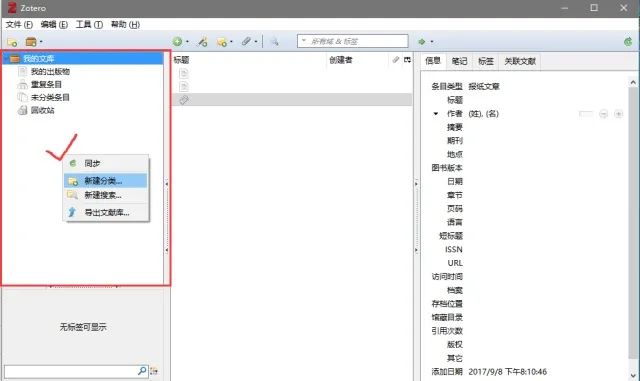
三、英文文献信息导入
步骤(非常简单):
在新建目录下→鼠标拖入英文文献→右键重新抓取PDF文件的元数据→获取文献基本信息(一般情况下拖进pdf时候就自动抓取元数据)
备注:
一些时间久远的英文论文也不能直接抓取数据,具体信息抓取方法参照第四部分中文文献的信息导入。
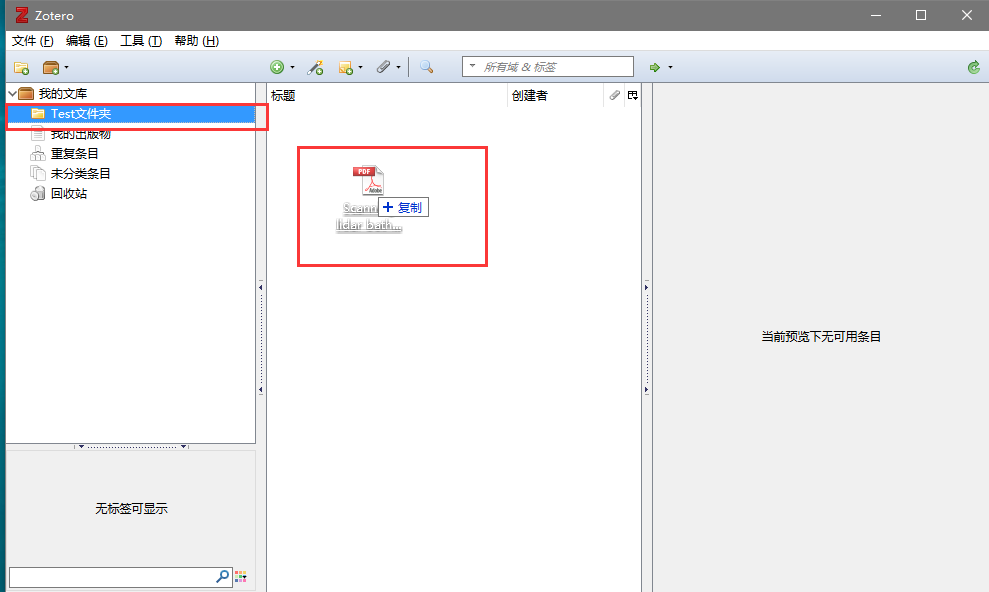
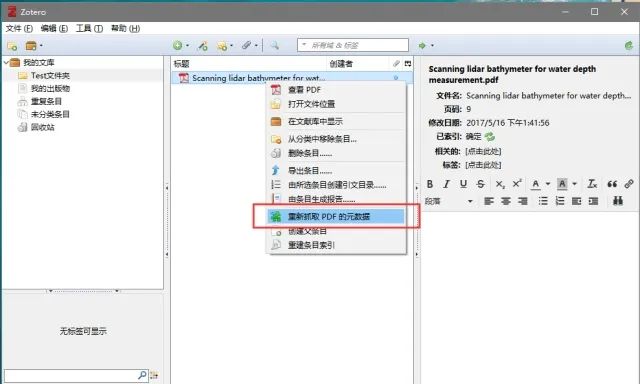
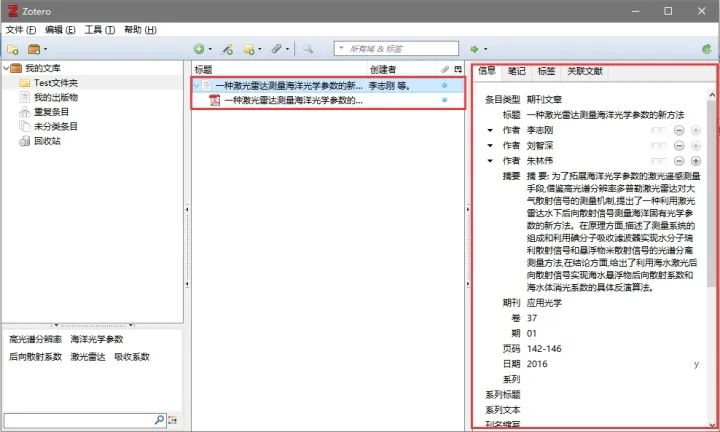
四、中文文献信息导入
步骤(稍复杂):
1. 在Text目录下→鼠标拖入中文文献
2. 在百度学术搜索文献→点击批量引用→导出到BibTex→下载
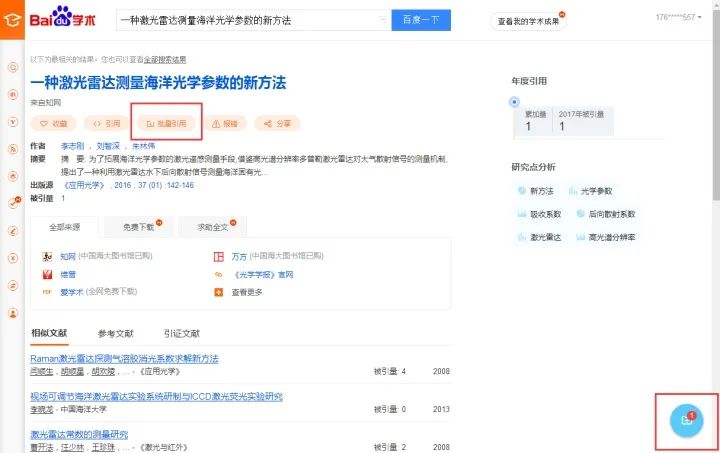
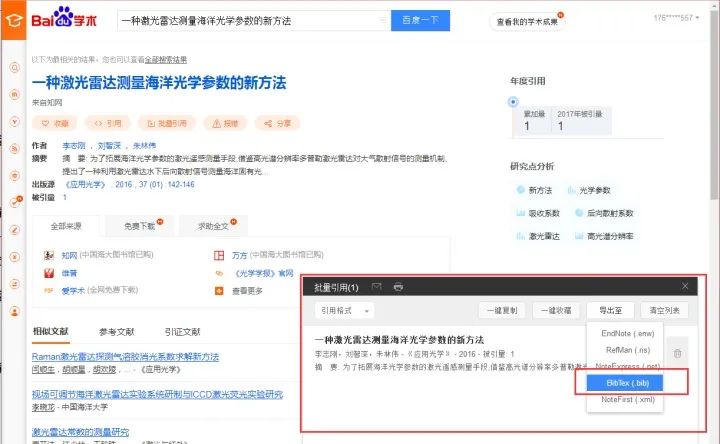
3. 用记事本打开下载好的.bib文件→复制全部内容
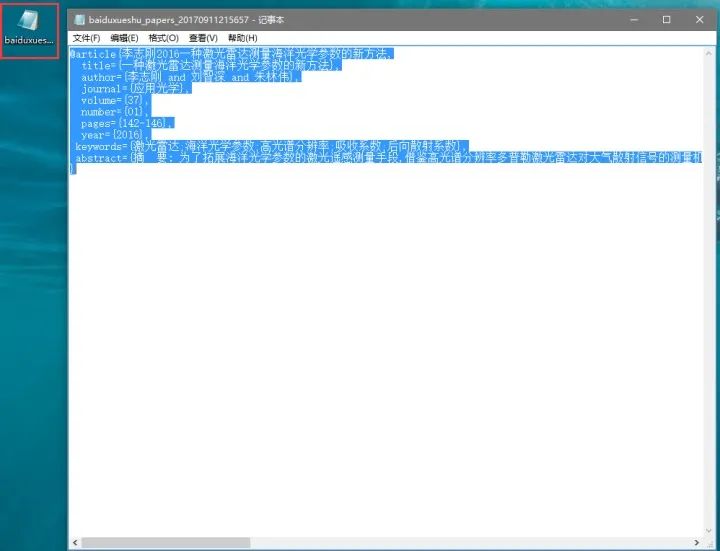
4. Zotero界面文件一栏→选择从剪贴板导入
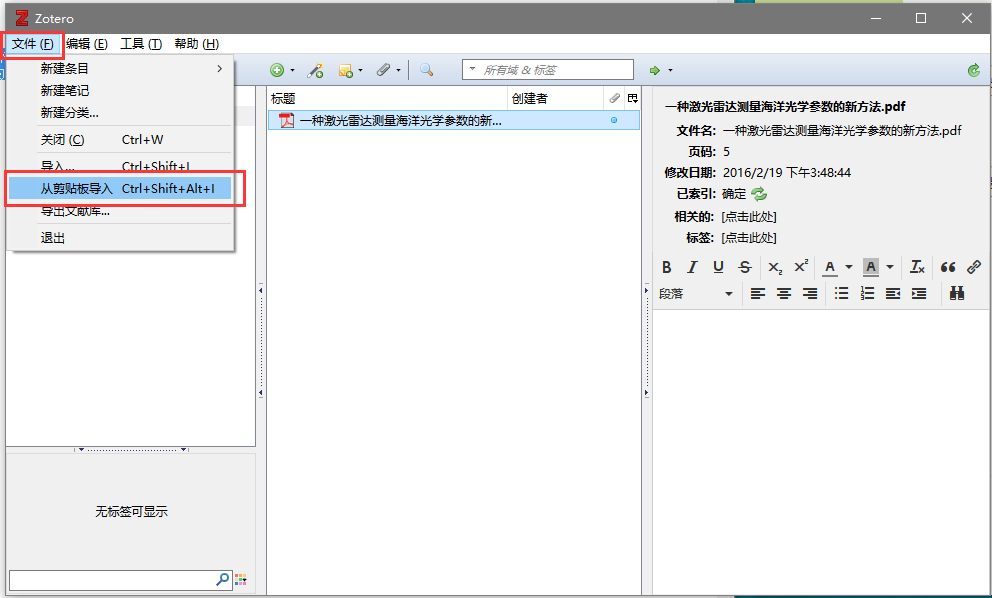
5. 将PDF文件鼠标拖至刚导入文件成为其子文件→完成中文文献的信息抓取
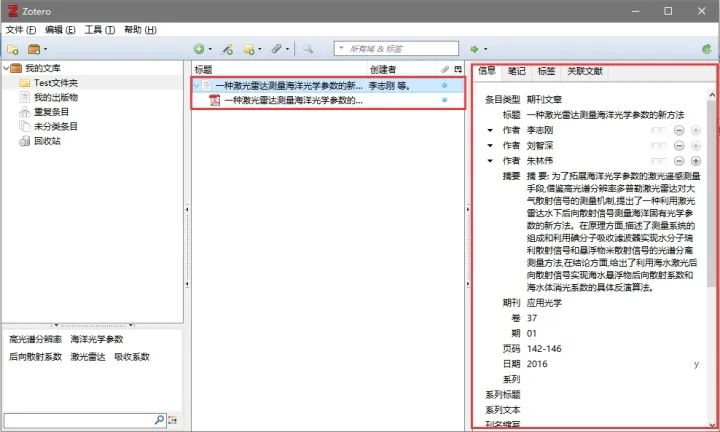
五、插入文献
步骤:
1. Word中点击菜单栏中的“Zotero”工具栏→选择要引用的方式(默认选项没有的引用方式参见第六部分)
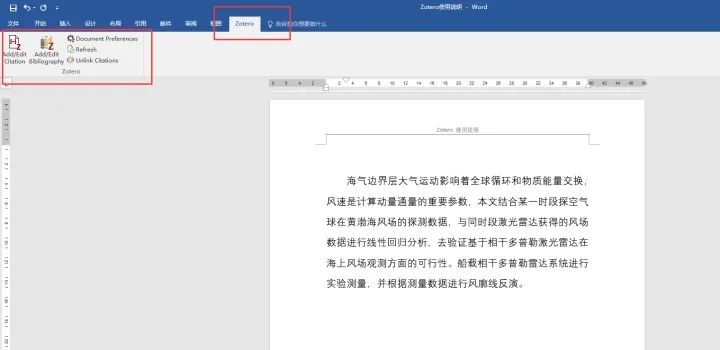
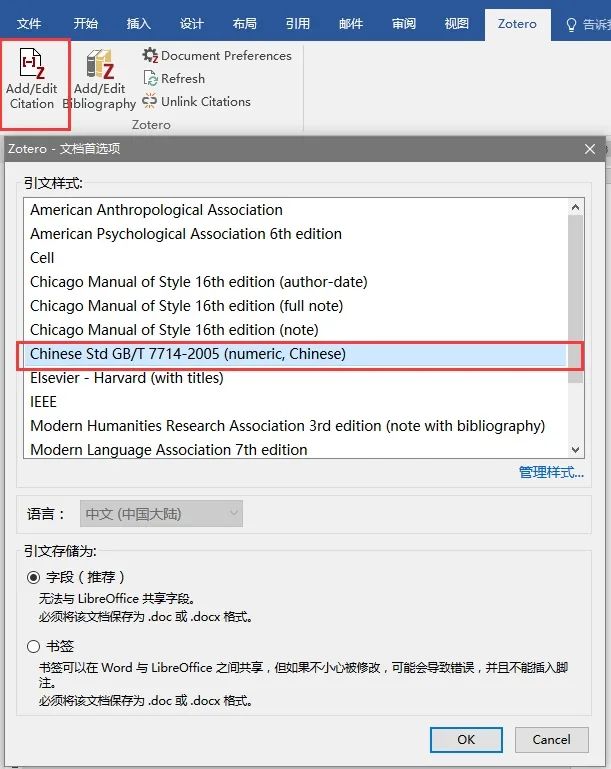
2. 鼠标光标置于要插入上角标处(即下图2处)→点击下图1处所示图标→2处出现红框内文字,3处出现Zotero快速格式化引文→点击快速格式化引文左边图标选择经典视图

3. 出现“添加/编辑引文”对话框→选择要引入的文献,点击OK
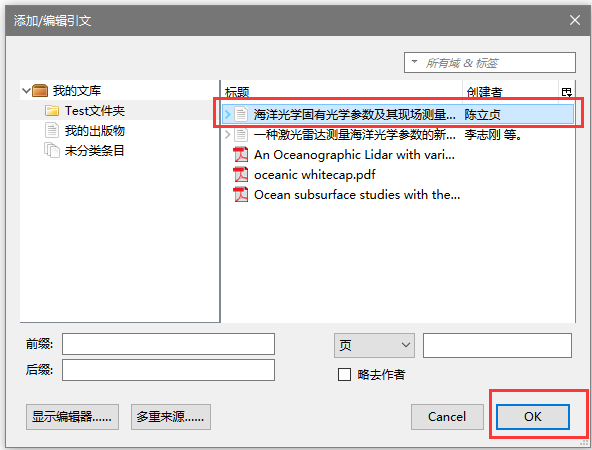
4. 下图1处出现上角标→光标置于参考文献3处→点击2处→3处引入参考文献成功
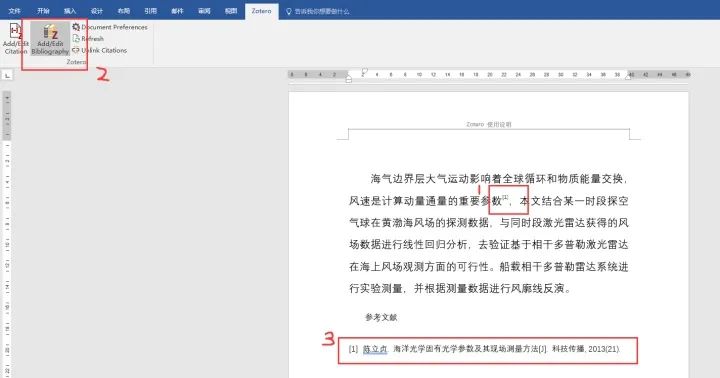
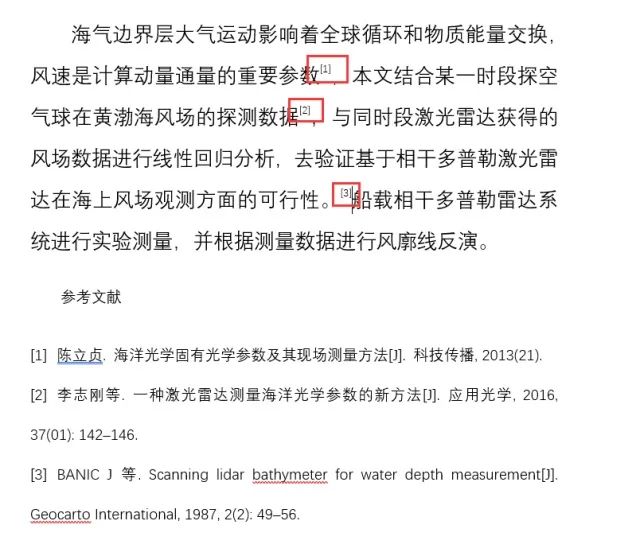
5. 其他文献可依次插入。Zotero有个特别强大的功能,如果中间一部分引文被删除,点击工具栏的Refresh,上角标以及参考文献会自动更新。
六、寻找非默认引文格式
步骤:
点击左上角Add/Edit
Citation工具→选择右下角管理样式→在 Zotero Style Repository对话框寻找想要的引文格式
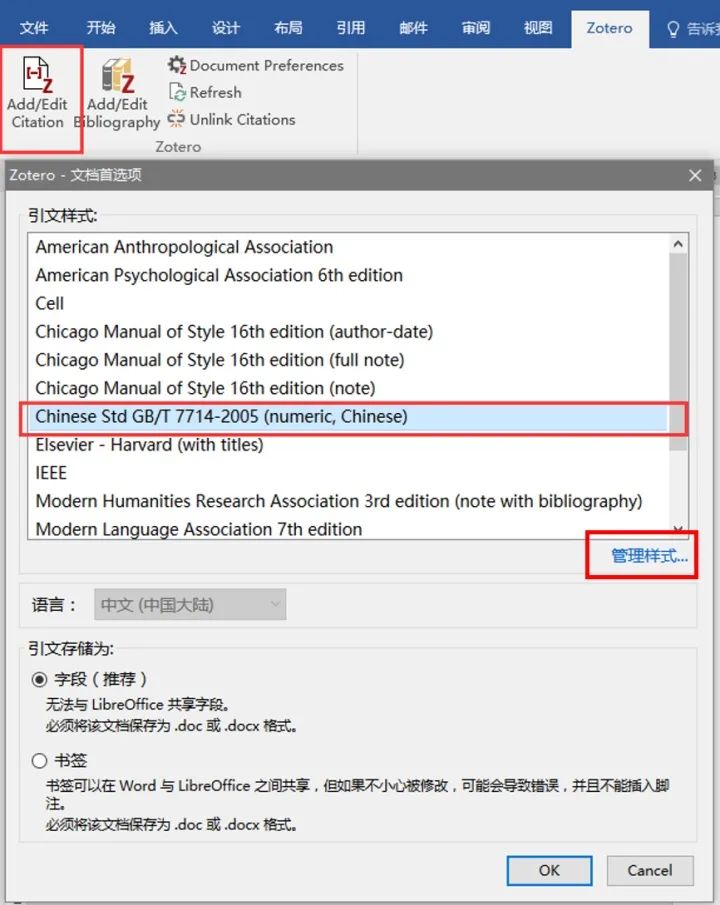
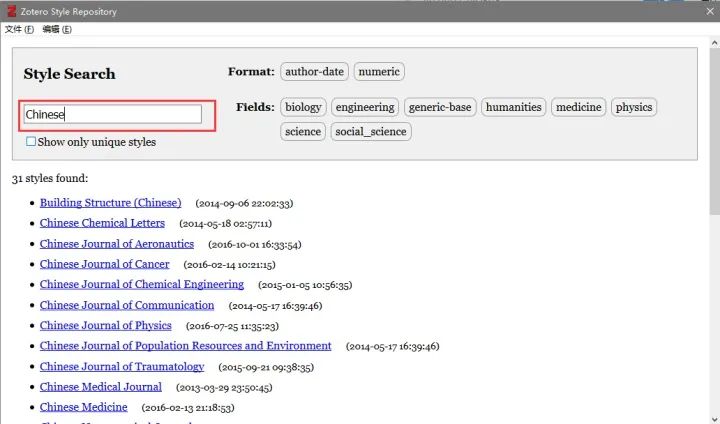
七、使用坚果云同步文献
zotero只给了300m的空间,大概只能放80来篇文献的全文文件,如果文献较多就不能同步全文。
注意:使用同步功能要先注册zotero账号。
解决方法:使用坚果云:(http://www.jianguoyun.com/),注意关闭手机验证,设置如图:
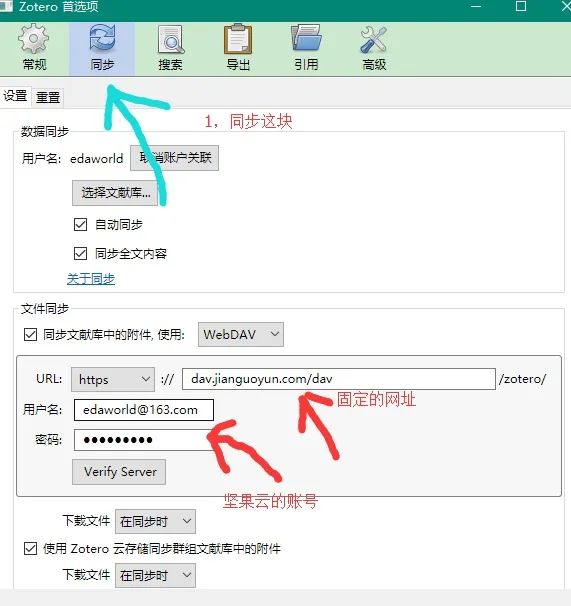
往期精彩回顾
获取一折本站知识星球优惠券,复制链接直接打开:
https://t.zsxq.com/662nyZF
本站qq群1003271085。
加入微信群请扫码进群(如果是博士或者准备读博士请说明):
